理想*人生的梦学习*信息*阅读人际关系*家庭*朋友健康*饮食*锻炼日期:天气:什么日子:生日:工作理财*金钱快乐*惊喜*其他未来日记*近日摘要......
2022-04-28 59 OneNote教程 OneNote九宫格日记模板
OneNote的笔记本结构?
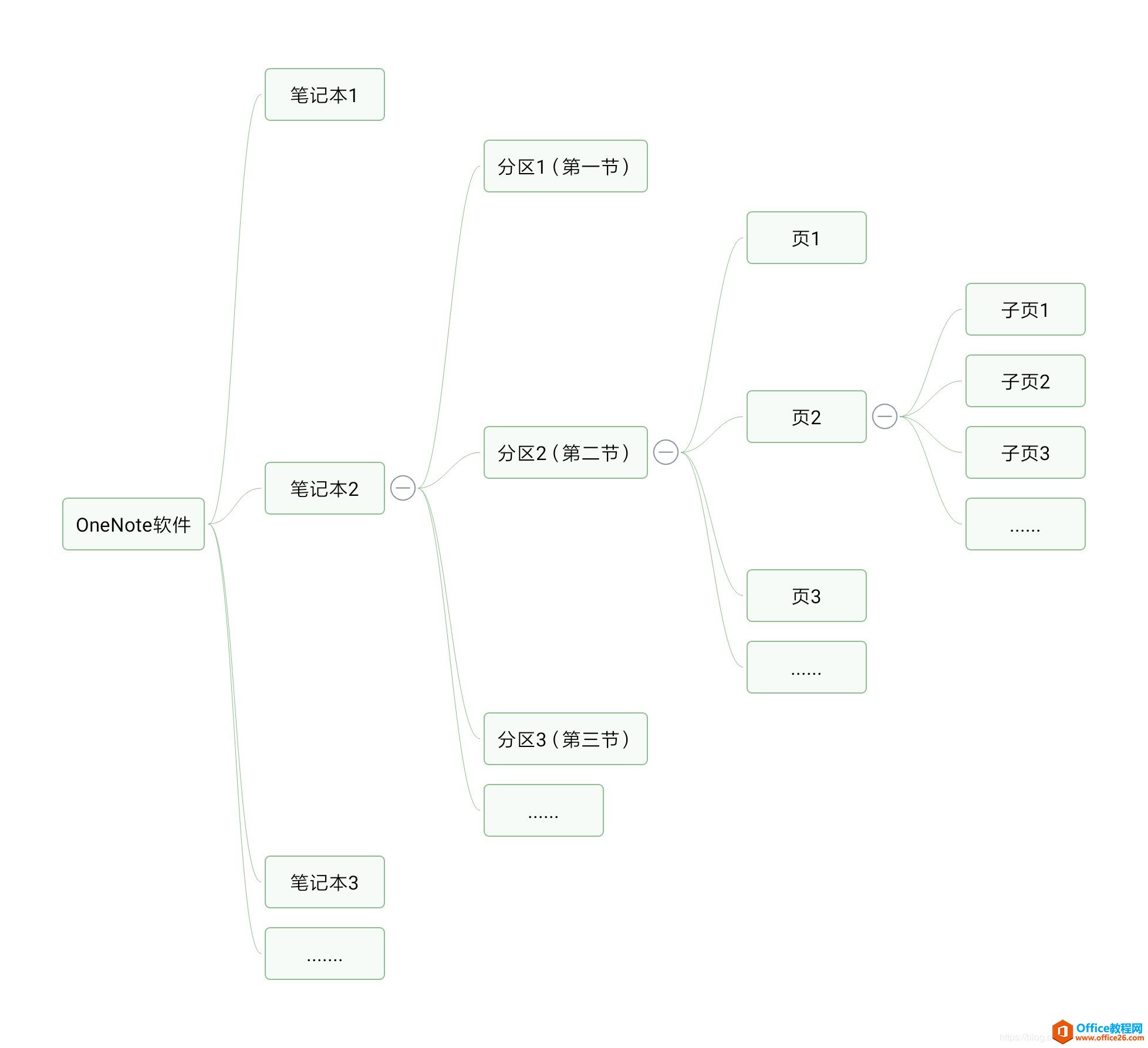
OneNote的目录结构?
①PC的OneDrive目录下,一个笔记本为一个浏览器图标样式的快捷方式;APP的OneDrive目录下,一个笔记本是一个.one文件。
②PC本地文件夹目录下,一个笔记本为一个文件夹。文件夹下面有以各分区名称命名的.one文件。
怎么删除OneNote笔记本?
登录OneDrive网页端去删除原文件,然后再在OneNote中“关闭笔记本”。
怎么移动OneNote笔记本?
①直接在PC客户端修改笔记本的属性,更改文件位置。在OneNote中“关闭笔记本”,再选择对应文件夹,“打开笔记本”(注意:如果在OneDrive中的话,原文件还是会存在,需手动删除原笔记本,操作见“怎么删除OneNote笔记本?”)
②在想要移动到的目标文件夹中创建一个新的笔记本,然后在将原笔记本的所有分区都移动到新笔记本中。(需手动删除原笔记本,操作见“怎么删除OneNote笔记本?”)
③尝试在OneDrive APP中或OneDrive网页版中直接移动,再在OneNote中“关闭笔记本”,然后重写打开。
同步失败?
出现同步失败时(找不到文件路径),请“关闭笔记本”,再重新从OneDrive目录中打开。
注意:OneDrive APP只能查看已经在APP上打开过的笔记本,打开新的笔记本需从OneDrive目录中打开。
显示名称和实际名称?
显示名称:在OneNote软件界面中显示的笔记本名称是“显示名称”。
实际名称:从存储原理上来看,OneNote笔记本对应的就是硬盘上的一个文件夹,文件夹名称可以理解为OneNote笔记本的“实际名称”。
默认情况下,“显示名称”和“实际名称”是一致的,但针对各项进行单独修改后,两者的名称可能就会不一致了。具体分下面3种情况:
①改变“显示名称”,“实际名称”不变
②改变“实际名称”,同步更改“显示名称”
③改变“实际名称”不影响已经修改过的“显示名称”:
默认条件下,更改笔记本文件夹名称,会同步更改笔记本显示名称。但如果之前已经更改过笔记本显示名称,更改笔记本文件夹名后显示名称不会受影响,仍然是原来那个名称。
相关文章
理想*人生的梦学习*信息*阅读人际关系*家庭*朋友健康*饮食*锻炼日期:天气:什么日子:生日:工作理财*金钱快乐*惊喜*其他未来日记*近日摘要......
2022-04-28 59 OneNote教程 OneNote九宫格日记模板
部门:年度:工作计划:计划重点:输入计划目标:输入目标:具体步骤:输入详细工作安排和步骤:输入内容输入内容输入内容输入内容可能会遇到的问题:输入内容输入内容输......
2022-04-28 86 OneNote教程 OneNote工作计划模板
重要且紧急优先解决立即做重要不紧急制定计划去做事项1事项2事项3事项1事项2事项3紧急不重要有空再说不重要不紧急交给别人去做事项1事项2事项3事项1事项2事项3......
2022-04-28 291 OneNote教程 OneNote四象限法则模板
分析表格:结论:论点1论点2论点3Strengths/优势:Weaknesses/缺陷:条目1条目2条目3条目4条目1条目2条目3条目4Opportunities/机会:Threats/挑战:条目1条目2条目3条目4条目1条目......
2022-04-28 165 OneNote教程 OneNoteSWOT分析模板

问题:Office365里的OneNote,插入选项卡里的联机图片、在线视频功能是灰色的。无法点击使用。是什么原因?解答:这是因为禁用了,不让Office下载在线内容导致的。解决办法:在OneNote201......
2022-04-28 155 OneNote教程 OneNote联机图片功能 OneNote在线视频功能